标签:
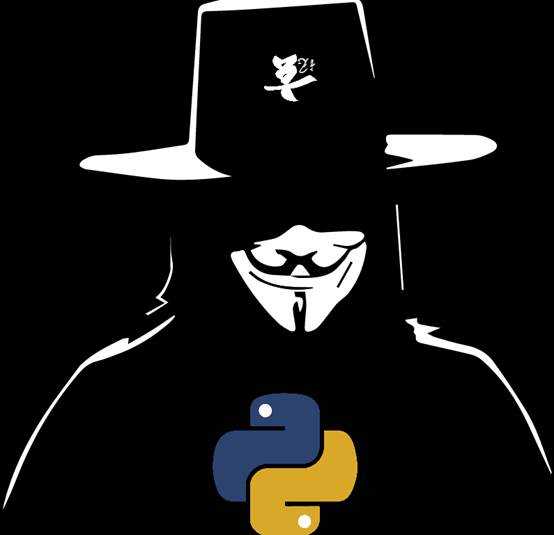
本系列教程,采用的大纲母本为《Understanding Network Hacks Attack and Defense with Python》一书,为了解决很多同学对英文书的恐惧,解决看书之后实战过程中遇到的问题而作。由于原书很多地方过于简略,笔者根据实际测试情况和最新的技术发展对内容做了大量的变更,当然最重要的是个人偏好。教程同时提供图文和视频教程两种方式,供不同喜好的同学选择。
前两节里,我们完成了操作系统和工具的安装。事实上可以进入到正式开发阶段了,Kali Linux系统自带了Python运行时及easy_install 和pip等基础组件,包括我们之后的课程里要用到的pypcap等网络包也都一并存在了。
这是Kali带来的好处,但是对初学Python的同学来说,我想有必要把Python运行时和模块安装的基础知识讲解清楚。
首先到Python官方网站https://www.python.org/下载python的安装包。
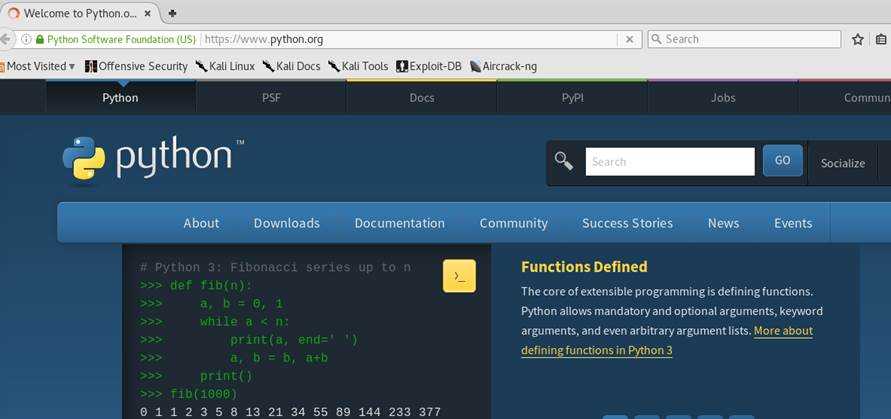
转到下载页面。
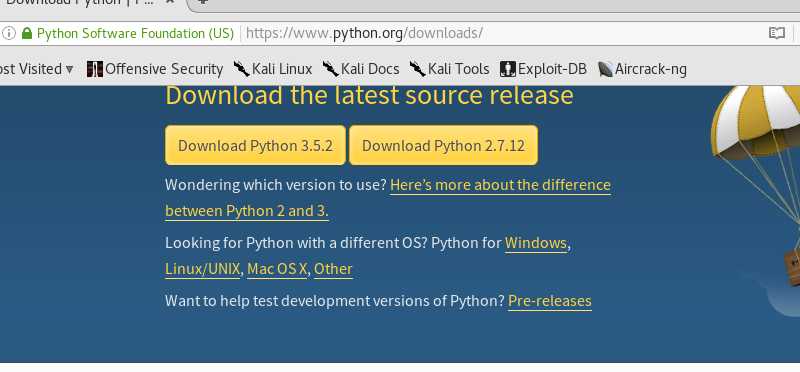
下载页面会自动识别我们使用的操作系统,上面的下载按钮下载下来的就是识别之后的对应系统的软件包,在下面有其他系统的链接。这里需要注意的是python的两个主要 版本分支,一个是2.7.*一个是3.*.*版本。我们的系列课程推荐使用2.7,所有代码在3.0以上版本的环境中运行结果未知。你也可以选择使用最新的Python版本来编写程序,但是也一定要单独安装2.7版本,保证学习进度。
下载并保存文件。下面我们说说在不同系统下如何安装python,当然安装Python的方法也很多,恕我不能一一道来。
Kali Linux系统自带,无需安装,略。
浏览器打开https://www.python.org/downloads/windows/,来到windows安装包的下载页面。
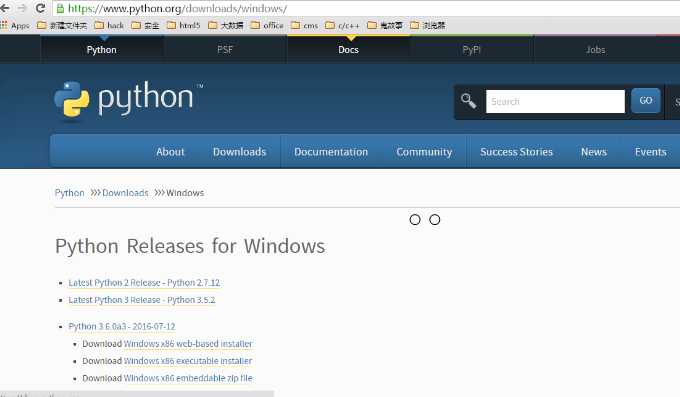
找到我们要下载的2.7.12下载安装包。
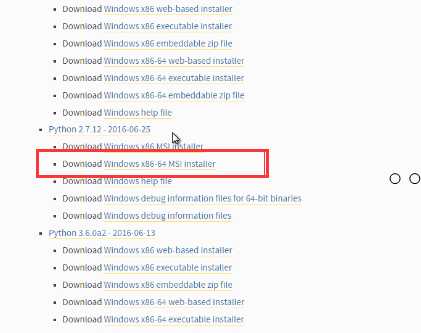
下载之后,点击安装。安装过程中,可以选择讲Python写到系统Path变量里,方便在任何地方访问Python。
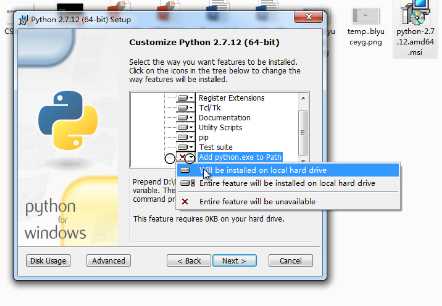
安装完成后,测试。

Mac下安装和Windows上差不多,先到Mac安装包的下载页,找到安装包,下载。
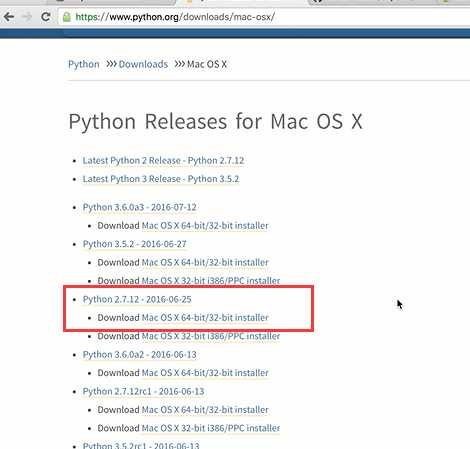
下载之后进行安装。
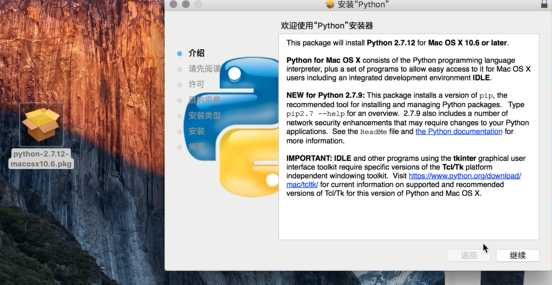
安装成功之后,启动终端进行校验。
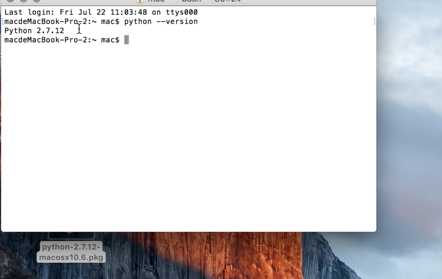
我使用的Linux为CentOS,安装方法为源码安装(任何系统都能采用源码安装的方式,Linux上这种方式更常见,不过在windows上源码安装要更麻烦一些),其他Linux操作系统方法类似。
在CentOS下安装Python,根据你所使用的系统的环境不同,需要安装的内容也许会不一样,主要的区别在需要的依赖项。不过解决方法也很简单,就是缺什么装什么了。下面的过程是在我的测试机上完成的。
首先确认是否安装了GCC,如果没有的话,使用yum进行安装。
# yum install gcc

GCC安装完成之后,我们新建一个目录,用来下载Python源码,命令如下。
下载完成之后,解压,依次执行configure、make和install进行安装。
# tar xzf Python-2.7.10.tgz
# cd Python-2.7.10
# ./configure
# make install
安装完成之后,启动终端输入下面的命令,看是否安装成功
# python –version
Python的模块(module)在概念层面和其他语言并无太大的区别,都是为了逻辑上划分代码功能,将概念上高内聚的代码放在一起组成一个模块。在表现形式上,python的模块是以文件作为分割的,简单讲,模块是包括 Python 定义和声明的文件。文件名就是模块名加上 .py 后缀。模块的模块名(做为一个字符串)可以由全局变量 __name__ 得到。
关于模块的编写、导入、加载机制等内容,在后面的课程会详细介绍。
使用Python编程来解决实际问题的便利性,很大程度上得益于众多的Python模块,这些模块由官方、社区或者其他第三方开发者提供。我在之前的非本系列的一篇博文中(《kali linux Python 黑客编程1 开发环境初始化》)介绍过Python里安装模块的三种方法,这里再拿出来重新讲解下。
第一种方法是手动下载软件包,运行安装程序来安装。
比如我们想要使用Python-nmap组件去解析nmap的扫描结果,我们先手动下载安装包。
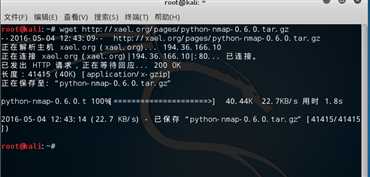
解压:
root@kali:~# tar xzf python-nmap-0.6.0.tar.gz
root@kali:~# ls
paros python-nmap-0.6.0 公共 视频 文档 音乐
phpmyadmin.sh python-nmap-0.6.0.tar.gz 模板 图片 下载 桌面
root@kali:~# cd python-nmap-0.6.0/
root@kali:~/python-nmap-0.6.0# ls
CHANGELOG gpl-3.0.txt MANIFEST.in nmap.html README.txt setup.py
example.py Makefile nmap PKG-INFO requirements.txt
root@kali:~/python-nmap-0.6.0#
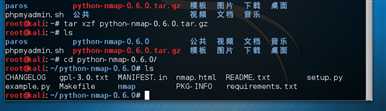
运行setup.py,执行安装。
python setup.py install
root@kali:~/python-nmap-0.6.0# python setup.py install
/usr/lib/python2.7/distutils/dist.py:267: UserWarning: Unknown distribution option: ‘bugtrack_url‘
warnings.warn(msg)
running install
running build
running build_py
creating build
creating build/lib.linux-x86_64-2.7
creating build/lib.linux-x86_64-2.7/nmap
copying nmap/__init__.py -> build/lib.linux-x86_64-2.7/nmap
copying nmap/test_nmap.py -> build/lib.linux-x86_64-2.7/nmap
copying nmap/nmap.py -> build/lib.linux-x86_64-2.7/nmap
running install_lib
creating /usr/local/lib/python2.7/dist-packages/nmap
copying build/lib.linux-x86_64-2.7/nmap/__init__.py -> /usr/local/lib/python2.7/dist-packages/nmap
copying build/lib.linux-x86_64-2.7/nmap/test_nmap.py -> /usr/local/lib/python2.7/dist-packages/nmap
copying build/lib.linux-x86_64-2.7/nmap/nmap.py -> /usr/local/lib/python2.7/dist-packages/nmap
byte-compiling /usr/local/lib/python2.7/dist-packages/nmap/__init__.py to __init__.pyc
byte-compiling /usr/local/lib/python2.7/dist-packages/nmap/test_nmap.py to test_nmap.pyc
byte-compiling /usr/local/lib/python2.7/dist-packages/nmap/nmap.py to nmap.pyc
running install_egg_info
Writing /usr/local/lib/python2.7/dist-packages/python_nmap-0.6.0.egg-info
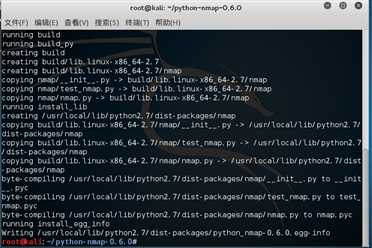
easy_install 是Python setuptools系列工具的中的一个工具,可以用来自动查找、下载、安装、升级依赖包。
在Kali Linux中Python setuptools默认已经被安装,其他Linux系统中使用apt-get或者yum都可以安装。
apt-get 安装命令为:
sudo apt-get install python-setuptools
yum 安装命令为:
yum install setuptool
考虑到windows,这里再介绍一个通用的方法,适合所有操作系统。
首先下载ez_setup.py (https://bootstrap.pypa.io/ez_setup.py)文件,然后执行下面的命令即可:
python ez_setup.py
下面我们使用easy_install 来安装Python的一个模块,可以用来对dpf进行解析和安全测试的pyPdf。
easy_install pyPdf
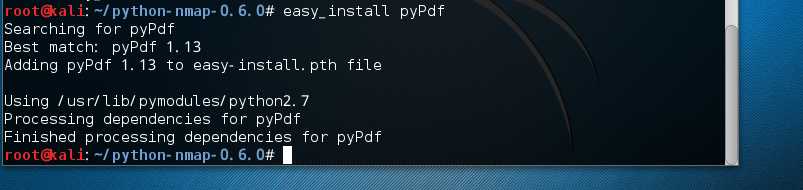
easy_install当然也提供了卸载模块/包的功能。但是必须要注意的是,该模块/包必须要在 easy-install.pth 有相关信息,换句话说,也就是要使用easy_install安装的,才可进行卸载。比如命令:
easy_install -m redis
这样就会将Python中的redis模块卸载。
其他命令参数,这里就不详细介绍了,请各位同学自行查看。
好消息是,最新版的Python2.x和3.x都已经集成了python-pip。
下面我们通过 pip 来安装github3模块。
pip install github3.py
root@kali:~/python-nmap-0.6.0# pip install github3.py
Downloading/unpacking github3.py
Downloading github3.py-0.9.5-py2.py3-none-any.whl (109kB): 109kB downloaded
Downloading/unpacking uritemplate.py>=0.2.0 (from github3.py)
Downloading uritemplate.py-0.3.0.tar.gz
Running setup.py (path:/tmp/pip-build-LRgVNm/uritemplate.py/setup.py) egg_info for package uritemplate.py
Requirement already satisfied (use --upgrade to upgrade): requests>=2.0 in /usr/lib/python2.7/dist-packages (from github3.py)
Installing collected packages: github3.py, uritemplate.py
Running setup.py install for uritemplate.py
Successfully installed github3.py uritemplate.py
Cleaning up...
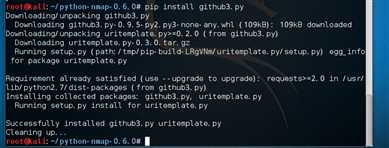
下面再列举一些其他的常用功能,同样的更详细的用法留给各位同学自学。
如果要安装特定版本的package,通过使用==, >=, <=, >, <来指定一个版本号。例如:
pip install ‘Markdown<2.0‘
pip install ‘Markdown>2.0,<2.0.3
如果有requirement的话,直接pip install -r requirements.txt就可以安装所有的了。
卸载软件,使用uninstall参数:
pip uninstall SomePackage
更新软件:
pip install --upgrade SomePackage
显示已经安装的文件:
pip show --files SomePackage
显示过期的安装包:
pip list --outdated
本节课程依然简单,但是是你必须要掌握的。之后的开发课程中,我们会不厌其烦的使用包管理工具来安装我们需要的模块。
在微信订阅号(xuanhun521)依次打开“网络安全”—>”Python黑客编程”,找到对应的本篇文章的1.4节,有具体获取视频教程的方法。
由于教程仍在创作过程中,在整套教程完结前,感兴趣的同学请关注我的微信订阅号(xuanhun521,下方二维码),我会第一时间在订阅号推送图文教程和视频教程。问题讨论请加qq群:Hacking (1群):303242737 Hacking (2群):147098303。

关注之后,回复请回复“Python”,获取更多内容。
标签:
原文地址:http://www.cnblogs.com/xuanhun/p/5703064.html